[frame="1 98"]
.[/frame]
بســـ الله الرحمن الرحيم ــــم
السلام عليكم ورحمة الله وبركاته
بكل الحب والخير أحبائي أسعد الله جميع أوقاتكم وحياكم بأطيب تحية
بعد انقطاع طويل بعض الشيء عن هذا القسم للانشغال
نعود إليكم اليوم لنقدم لكم هذا الدرس الاحترافي والمميز بالبرنامج العملاق
Adobe Photoshop
وشرحنا هذا طويل بعض الشيء ولكن يستحق المتابعة والتطبيق
وقبل أن نبدأ ألقي نظرة على تطبيقنا فإن أسرك وأعجبك
تابع وطبق معنا بهذا الشرح الطويل في رحاب البرنامج

الآن نتوكل على الله ونبدأ وإياكم هذا الشرح للتطبيق
يمكن التطبيق على أي إصدار من إصدارات البرنامج
ملاحظة : معظم الصور بالتطبيق متحركة فيرجى الانتباه
نقوم بفتح البرنامج ثم نقوم بفتح صفحة عمل جديدة
بالمقاسات والقيم الموضحة بالشكل التالي
مع التنويه لأنه يمكنك وضع مقاس أكبر لصفحة العمل
ووضع اللون الذي تريد للخلفية
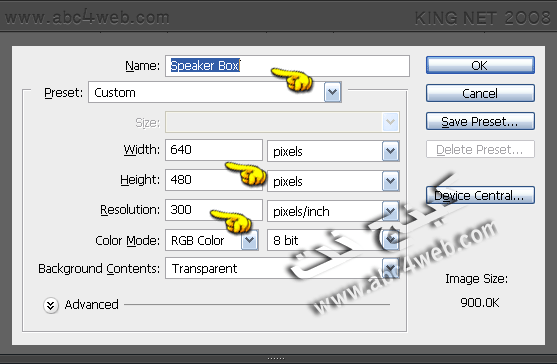
نقوم بإنشاء طبقة جديدة ونطلق عليها أسم مركز ثم باستخدام
أداة التحديد الدائرية Elliptical Marquee Tool
نقوم برسم دائرة متوازية بحجم Px 140 Px 140
منتصف صفحة العمل كما نلاحظ بالشكل التالي
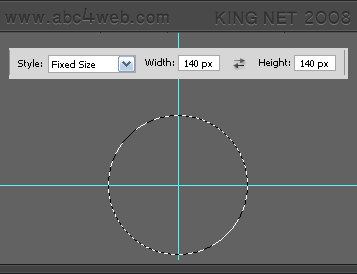
بعد أن قمنا برسم الدائرة نملأ الدائرة بالون Color 1E2F29
ونطبق عليها المؤثرات التالية بنفس القيم الموضحة بالشكل التالي
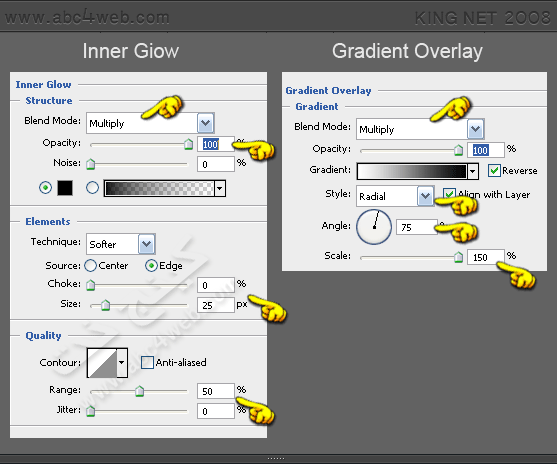
بعد ذلك نقوم بإنشاء طبقة جديدة أعلى طبقة مركز ونطلق عليها
اسم لمعة المركز وباستخدام أداة التحديد الدائرية نقوم برسم ثلاث دوائر
بالون الأبيض بالمقاسات والأماكن الموضحة بالشكل التالي

بعد رسم الدوائر نطبق عليها فلتر Filter > Blur > Gaussian Blur
بقيمة 10 كما يوضح لنا الشكل التالي
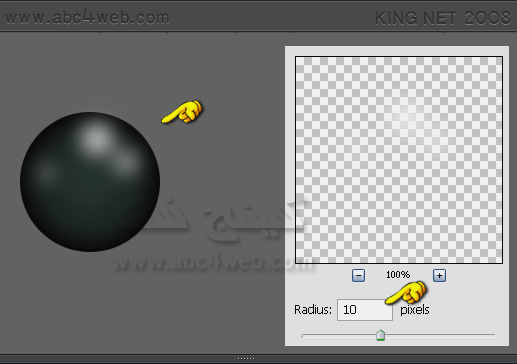
الآن نضغط مفتاح Ctrl ودبل كليك على طبقة مركز ليتم تحديدها
بعد ذلك نقوم بإنشاء طبقة جديدة أعلى طبقة لمعة المركز
ونطلق عليها أسم حلقة مركز وبأي مكان ضمن التحديد
نضغط بزر الماوس الأيمن ونختار Stroke
ونطبق ماهوى موضح بالشكل التالي
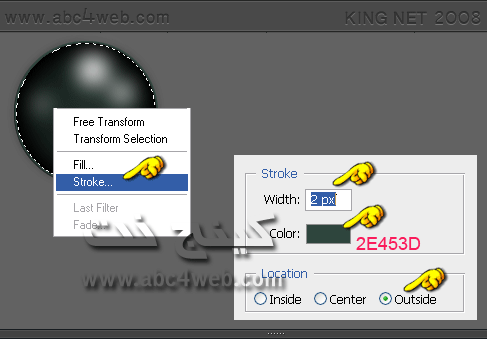
بعد ذلك نطبق على طبقة حلقة مركز المؤثرات التالية
بالقيم والإعدادات الموضحة بالشكل التالي
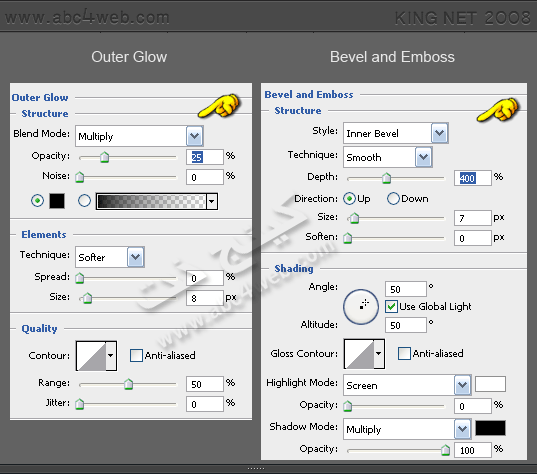
الآن نقوم بإنشاء طبقة جديدة أسفل طبقة مركز ونطلق عليها
أسم محور مركز ثم نعود مجدداً لأداة التحديد الدائرية ونعمل تحديد
بمقاس Px 280 Px 280 كما يوضح لنا الشكل التالي
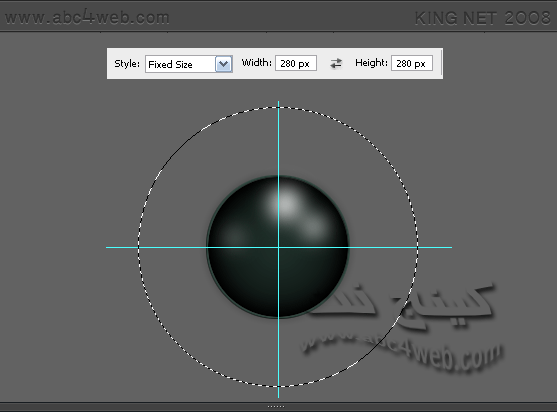
بعد إنشاء التحديد نملأ التحديد بالون Color 425D54
ونطبق المؤثر الموضح بالشكل التالي
بنفس القيم والإعدادات الموضحة بالشكل
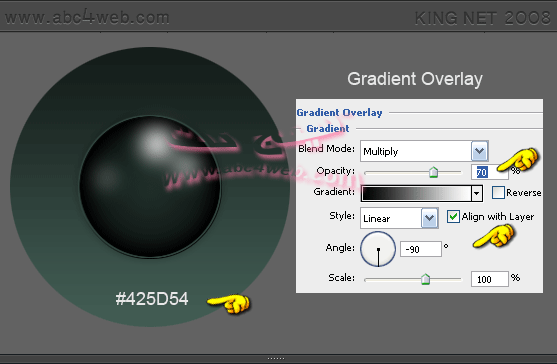
السلام عليكم ورحمة الله وبركاته
بكل الحب والخير أحبائي أسعد الله جميع أوقاتكم وحياكم بأطيب تحية
بعد انقطاع طويل بعض الشيء عن هذا القسم للانشغال
نعود إليكم اليوم لنقدم لكم هذا الدرس الاحترافي والمميز بالبرنامج العملاق
Adobe Photoshop
وشرحنا هذا طويل بعض الشيء ولكن يستحق المتابعة والتطبيق
وقبل أن نبدأ ألقي نظرة على تطبيقنا فإن أسرك وأعجبك
تابع وطبق معنا بهذا الشرح الطويل في رحاب البرنامج

الآن نتوكل على الله ونبدأ وإياكم هذا الشرح للتطبيق
يمكن التطبيق على أي إصدار من إصدارات البرنامج
ملاحظة : معظم الصور بالتطبيق متحركة فيرجى الانتباه
نقوم بفتح البرنامج ثم نقوم بفتح صفحة عمل جديدة
بالمقاسات والقيم الموضحة بالشكل التالي
مع التنويه لأنه يمكنك وضع مقاس أكبر لصفحة العمل
ووضع اللون الذي تريد للخلفية
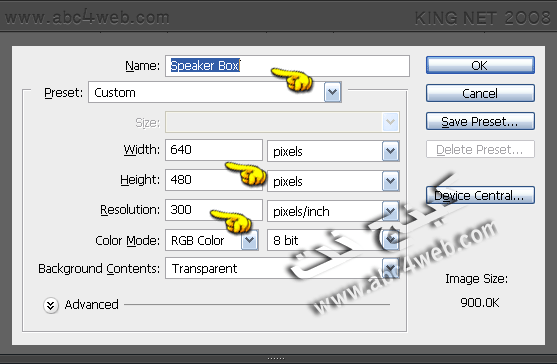
نقوم بإنشاء طبقة جديدة ونطلق عليها أسم مركز ثم باستخدام
أداة التحديد الدائرية Elliptical Marquee Tool
نقوم برسم دائرة متوازية بحجم Px 140 Px 140
منتصف صفحة العمل كما نلاحظ بالشكل التالي
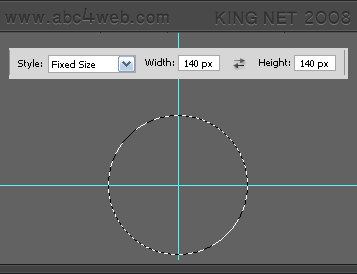
بعد أن قمنا برسم الدائرة نملأ الدائرة بالون Color 1E2F29
ونطبق عليها المؤثرات التالية بنفس القيم الموضحة بالشكل التالي
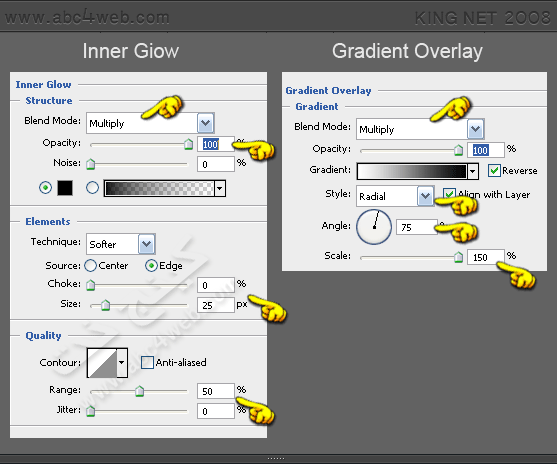
بعد ذلك نقوم بإنشاء طبقة جديدة أعلى طبقة مركز ونطلق عليها
اسم لمعة المركز وباستخدام أداة التحديد الدائرية نقوم برسم ثلاث دوائر
بالون الأبيض بالمقاسات والأماكن الموضحة بالشكل التالي

بعد رسم الدوائر نطبق عليها فلتر Filter > Blur > Gaussian Blur
بقيمة 10 كما يوضح لنا الشكل التالي
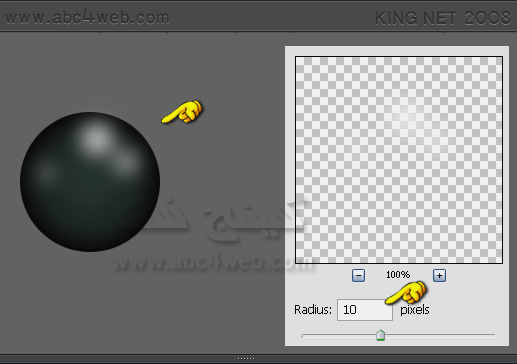
الآن نضغط مفتاح Ctrl ودبل كليك على طبقة مركز ليتم تحديدها
بعد ذلك نقوم بإنشاء طبقة جديدة أعلى طبقة لمعة المركز
ونطلق عليها أسم حلقة مركز وبأي مكان ضمن التحديد
نضغط بزر الماوس الأيمن ونختار Stroke
ونطبق ماهوى موضح بالشكل التالي
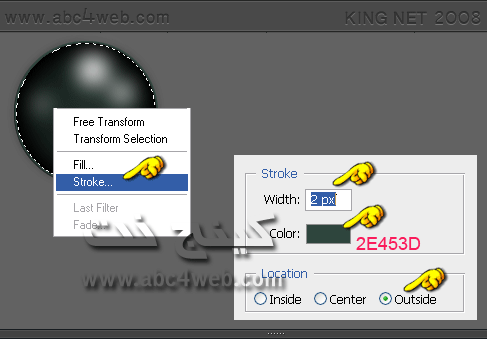
بعد ذلك نطبق على طبقة حلقة مركز المؤثرات التالية
بالقيم والإعدادات الموضحة بالشكل التالي
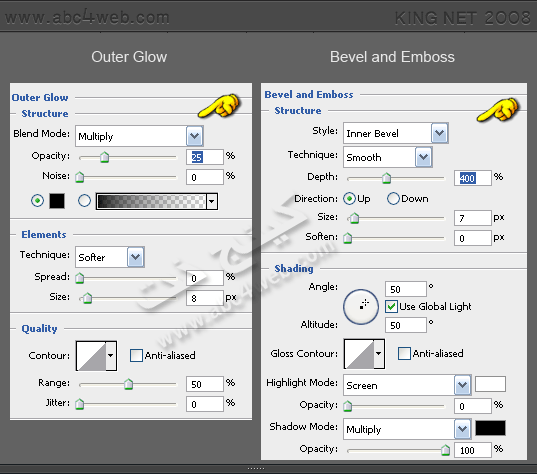
الآن نقوم بإنشاء طبقة جديدة أسفل طبقة مركز ونطلق عليها
أسم محور مركز ثم نعود مجدداً لأداة التحديد الدائرية ونعمل تحديد
بمقاس Px 280 Px 280 كما يوضح لنا الشكل التالي
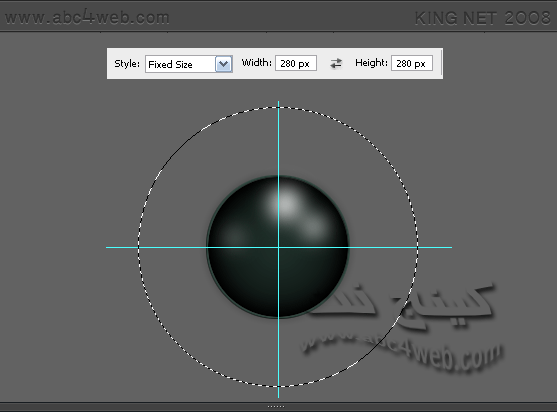
بعد إنشاء التحديد نملأ التحديد بالون Color 425D54
ونطبق المؤثر الموضح بالشكل التالي
بنفس القيم والإعدادات الموضحة بالشكل
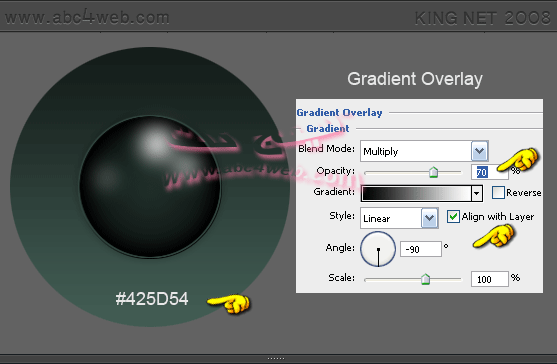
.[/frame]
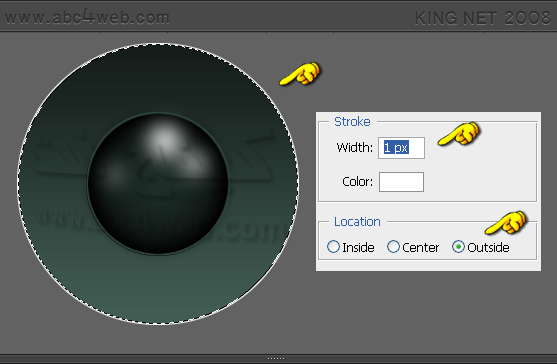
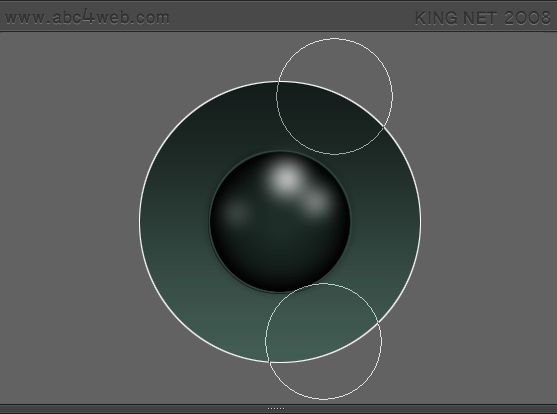
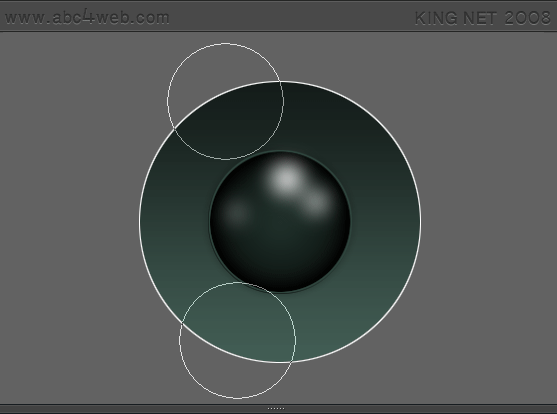
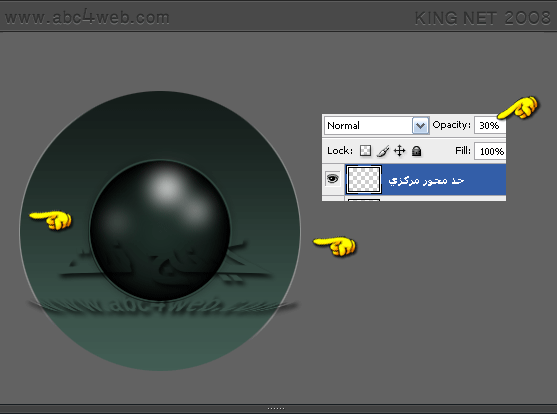
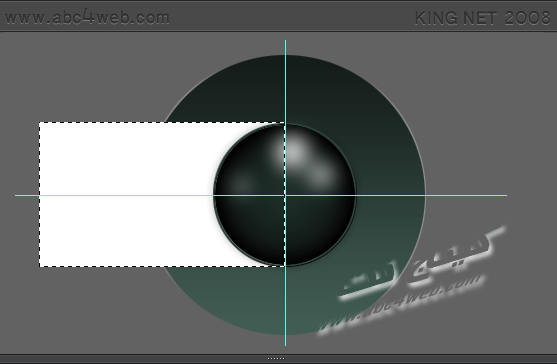
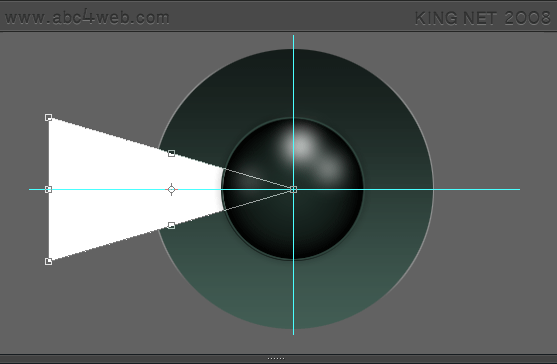
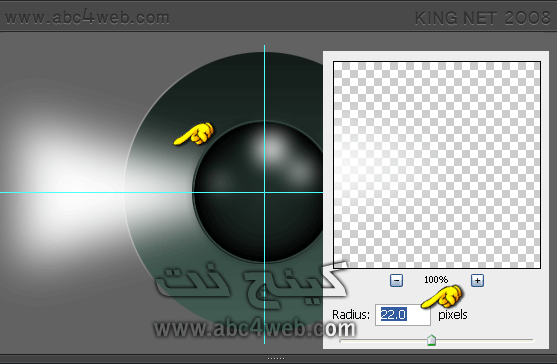
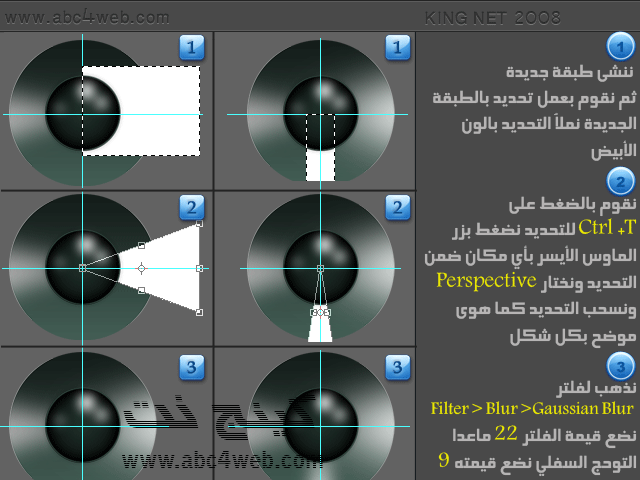
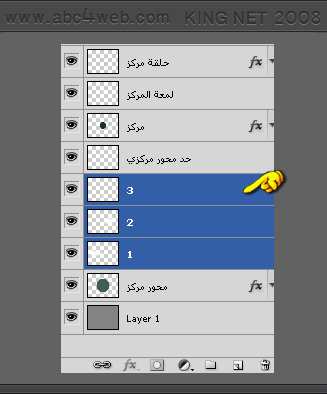
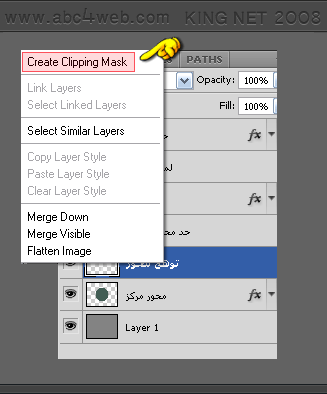
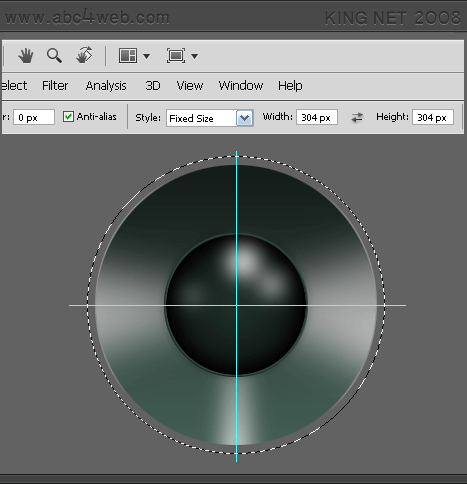
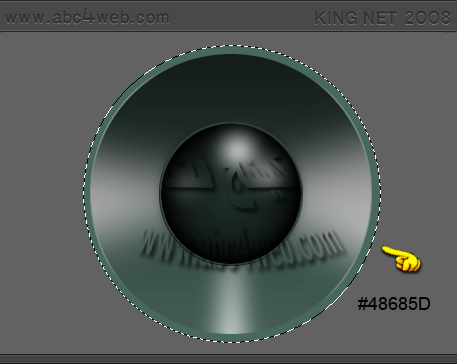
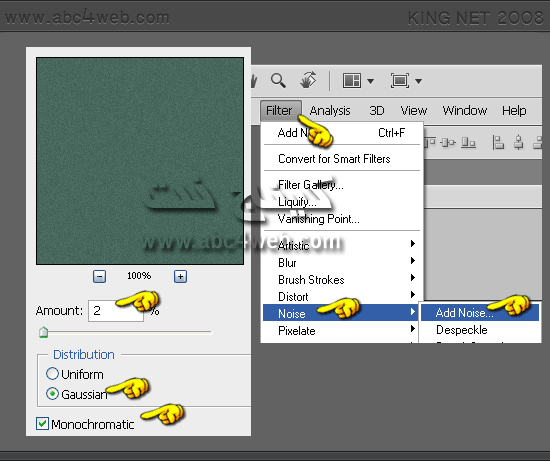
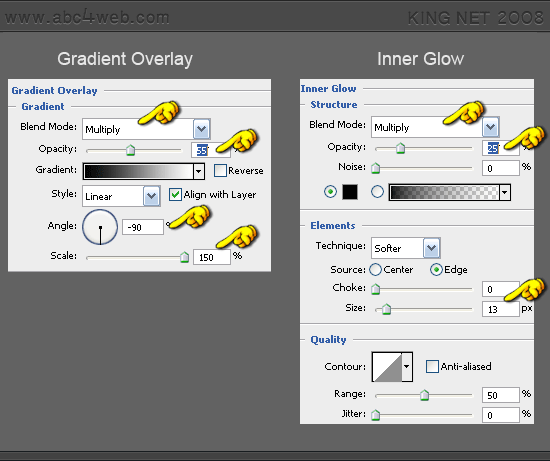
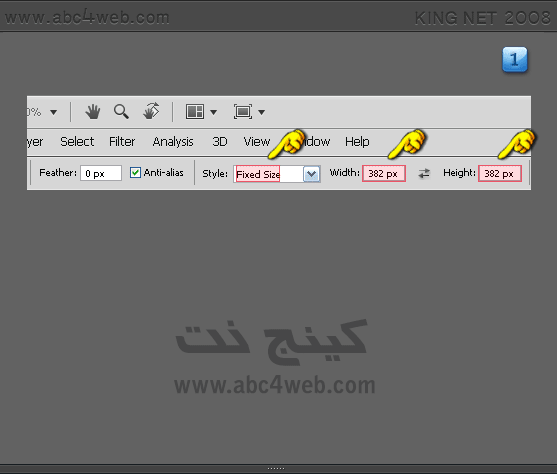
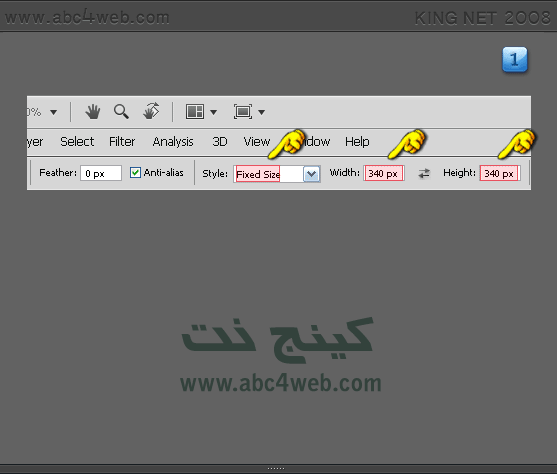
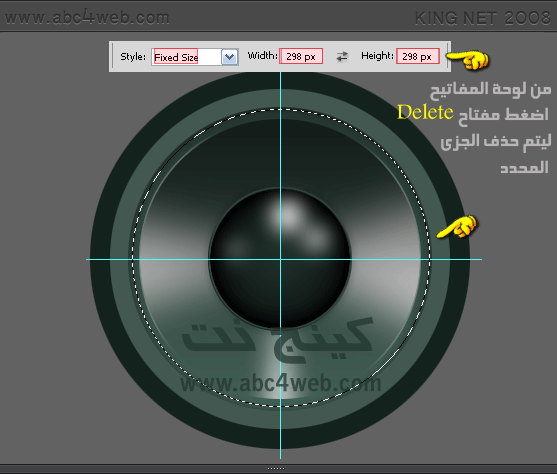
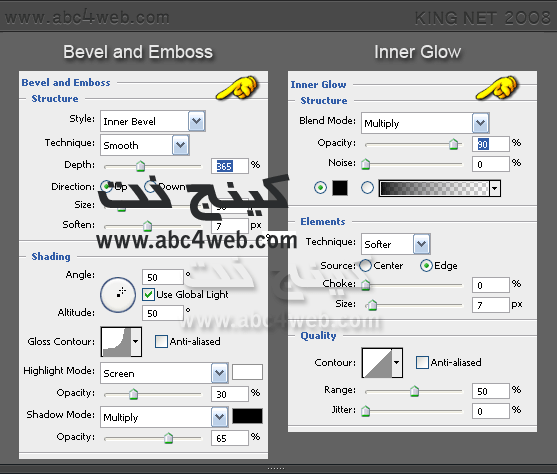
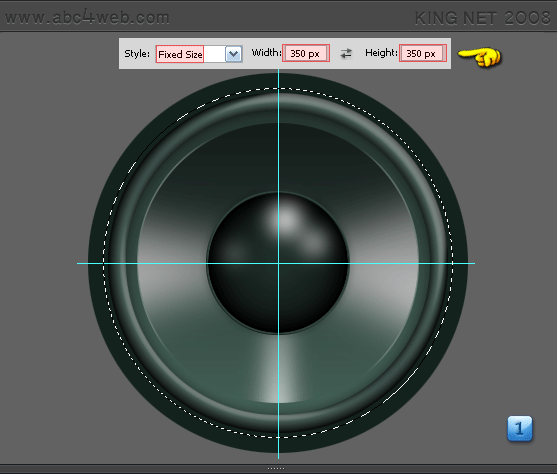
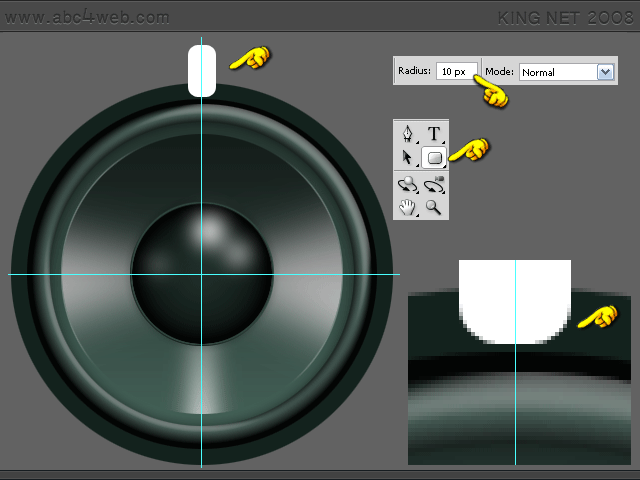
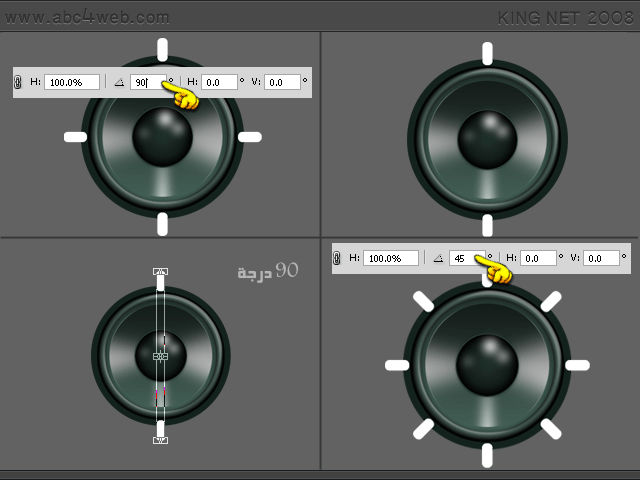
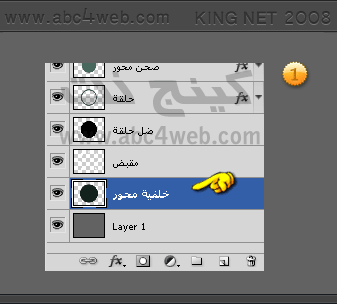

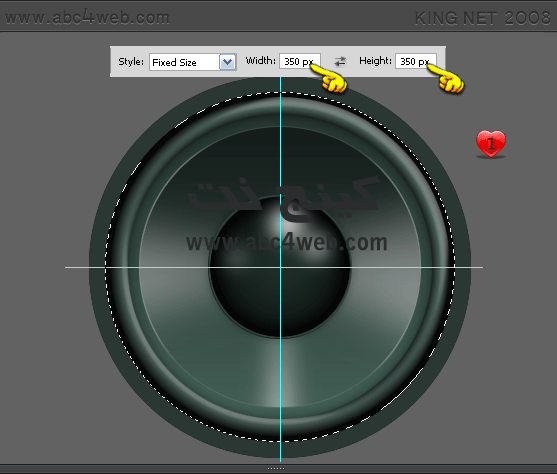
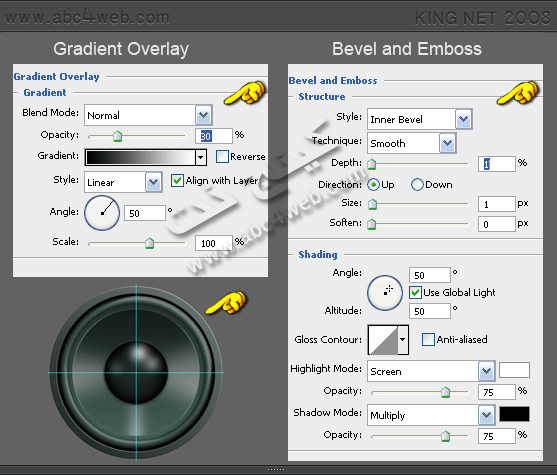

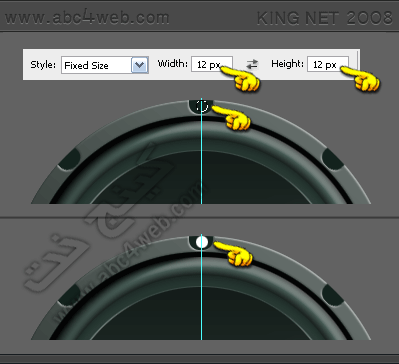
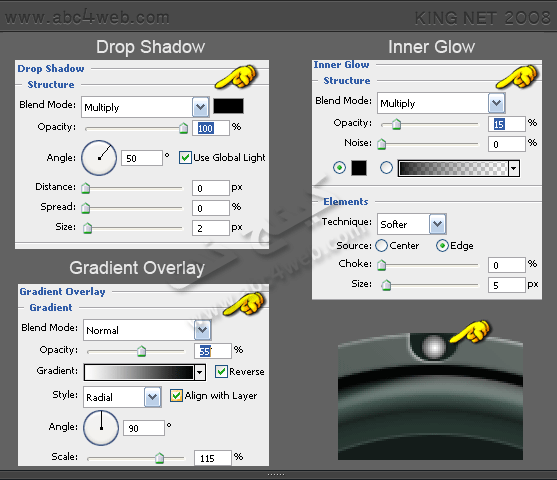
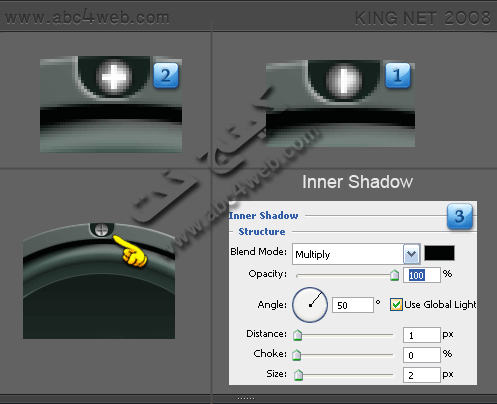





تعليق